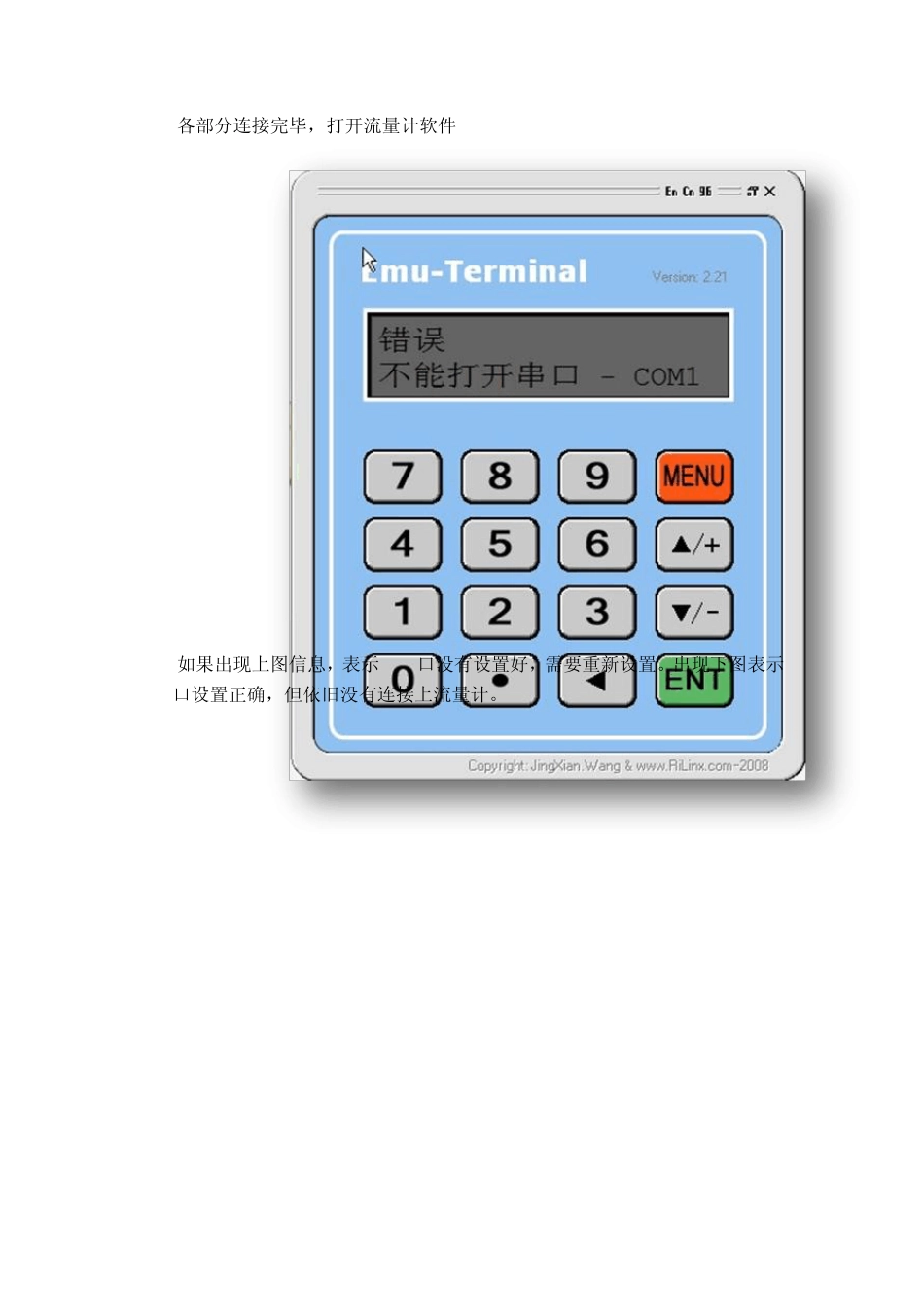大连海峰流量计操作步骤 必要器件:RS485互转RS232转换器,USB转RS232转换器。 RS485互转RS232转换器 USB转RS232转换器 注:图片经供参考 注意:流量计必须接入 8到 36V电压,否则流量计连接不上软件! 第一部分:驱动安装 如果你笔记本已安装驱动,不行需要再安装,这部分可以忽略。如果没有请仔细阅读,否则不能连接流量计! 1 解压文件 USB 2.0 TO RS232 Cable.rar,该文件包含windows各版本驱动,文件包含: win2000_xp_vista_win7.0_x86_x64文件夹 MAC文件夹 Linux_x86_64文件夹 FTClean文件夹 Wince文件夹 win98_me文件夹 2 安装windows xp驱动 解压文件后只需要win2000_xp_vista_win7.0_x86_x64文件夹,其他文件夹忽略。进入该文件夹,可以看见只有 CDM20802_Setup.exe。双击该文件,程序运行,自动完成驱动安装。如图: 到此驱动程序安装完毕。 第二部分:设置部分 各部分连接完毕,打开流量计软件EmuTerminal.exe 如果出现上图信息,表示COM口没有设置好,需要重新设置。出现下图表示COM口设置正确,但依旧没有连接上流量计。 出现下图表示流量计连接正常。 1 查看 COM口 右击“我的电脑”,点击属性。 点击硬件选项卡。 点击“设备管理器” 双击“端口(COM和 LPT)”展开就可以查看 COM口。 2 改 COM口 1> 改电脑 COM口 由于流量计设置软件是 COM1到 COM8,超出 COM8则不能设置,此时需要改电脑 COM口。步骤如下: 1) 重复查看 COM口步骤,展开“端口(COM和 LPT)”如下图 双击“USB Serial Port (COM ?)”打开 COM口属性。 选中 COM口属性中的第二栏 左击Avance按钮 点击上图最上端Numero de port COM下拉按钮,把COM口改为COM1到COM8中的即可。 电脑COM口更改完成。 2> 修改流量计软件 COM口。 打开流量计软件 左击下图中的打开软件设置。 打开软件设置后显示如下: 左击Com Port下拉按钮选择在查看 COM口中显示的COM口或者更改以后的COM口。再点击OK按钮完成设置。其他参数保持默认值即可。 3流量计参数设置 1> 点击软件中的MENU按钮,显示如下: 输入相应的参数代码即可进入相应参数的设置。此时数字只能通过软件上的数字键输入,电脑数字按键失效。 例如需要设置管壁厚度,操作如下: 1 点击 MENU按钮,软件显示中光标闪烁。 2 点击数字按钮 1和 2进入管壁厚度参数。 3 点击 ENT,输入实际管壁厚度数值设置完成。 每次设置完成后需进入26参数固化参数。 一般需要设置的参数: 10 管道外周长 11管道外径 12 管壁厚度 13 管内径 14 管道材质类型 16 村里材质类型 20 流体种类 23 传感器类型 24 传感器安装方式 25 传感器安装距离(不需要设置,但是必须参考) 26 参数固化及设置 63 通信协议